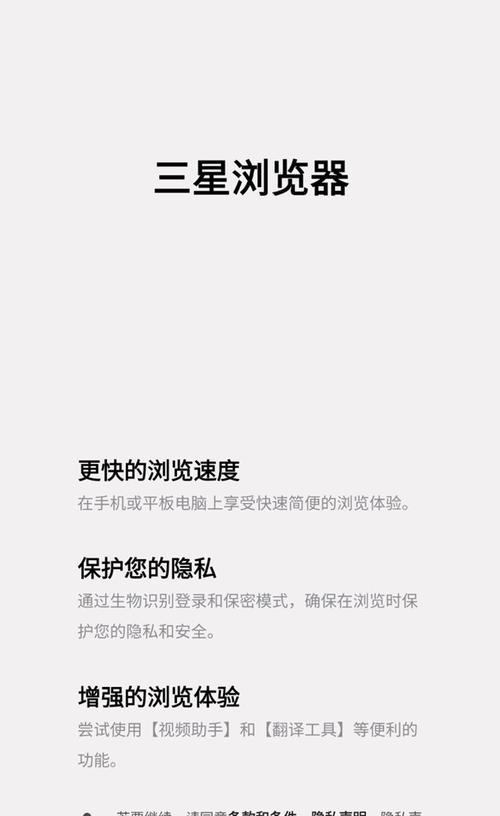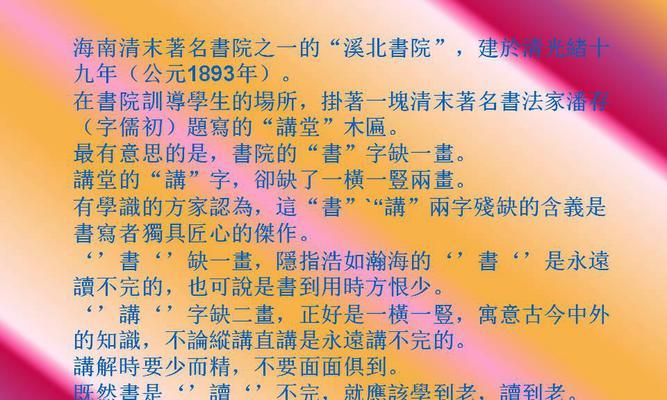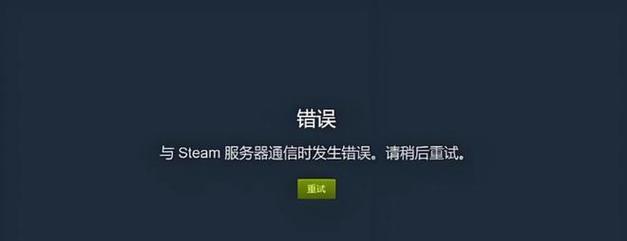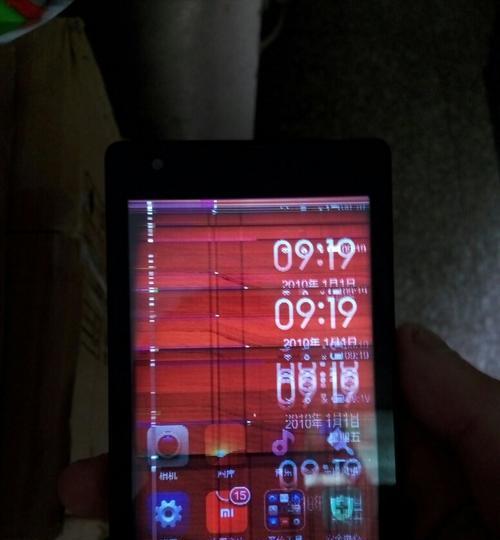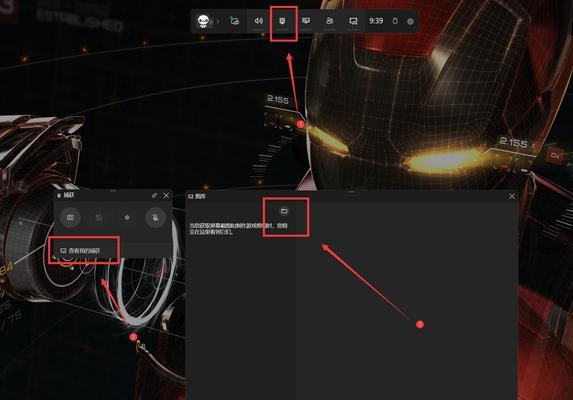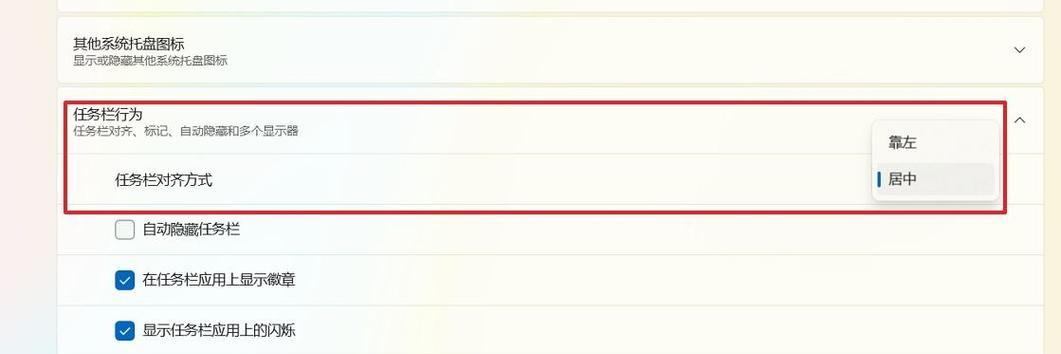电脑无法找到wifi怎么办?有哪些解决办法?
随着无线网络的普及,Wi-Fi已经成为我们日常生活中必不可少的一部分。然而,有时我们的电脑却无法找到Wi-Fi信号,这给我们的上网体验带来了一定的困扰。本文将为您介绍一些解决电脑无法找到Wi-Fi的问题的有效方法。
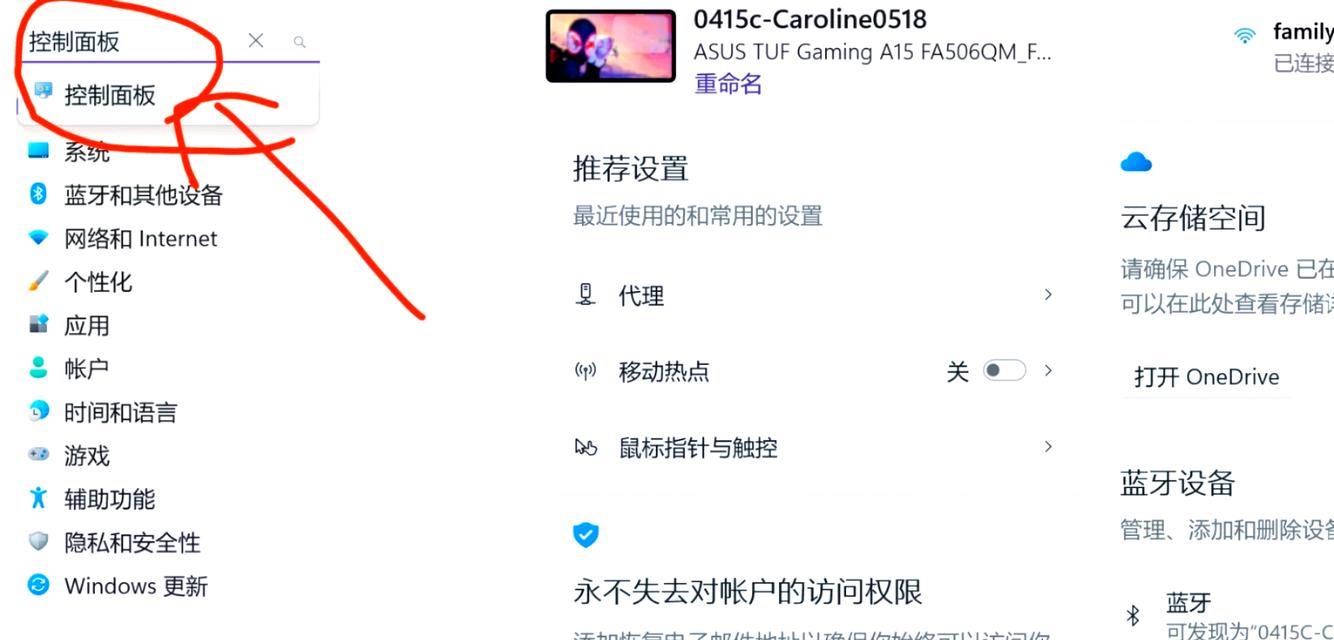
确保Wi-Fi开启
1.检查无线路由器是否开启:首先确保无线路由器的电源已经打开,并且Wi-Fi功能也已经启用。
2.查看电脑是否开启Wi-Fi:在电脑的系统设置中查看Wi-Fi功能是否开启。
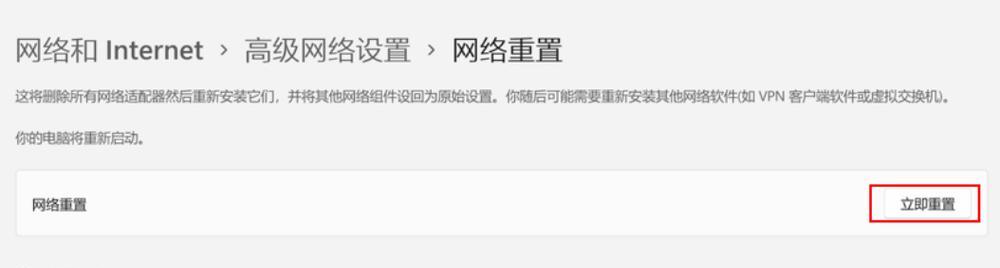
检查无线网络适配器
3.查看适配器是否启用:在设备管理器中找到无线网络适配器,确认其状态为“已启用”。
4.更新驱动程序:尝试更新无线网络适配器的驱动程序,以修复可能存在的兼容性问题。
重新扫描可用的网络
5.刷新网络列表:在电脑的Wi-Fi设置中,尝试点击“刷新”或“重新扫描”按钮,以获取可用的网络列表。
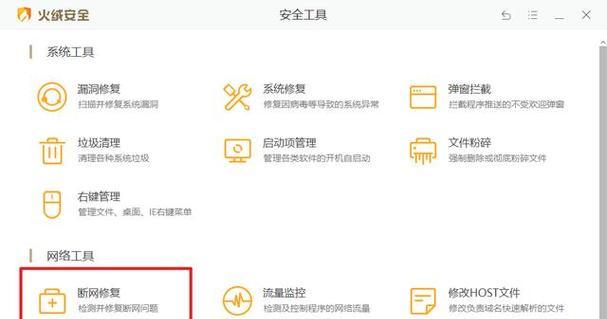
6.通过控制面板刷新:在控制面板的网络和Internet设置中,选择“网络和共享中心”,然后点击“更改适配器设置”,右键点击Wi-Fi连接,选择“禁用”,再次右键点击启用,以重新扫描网络。
检查信号强度
7.移动到信号强的位置:尝试将电脑移动到无线路由器附近,以增强信号的强度。
8.检查路由器天线:确保无线路由器的天线没有松动或损坏,可以尝试调整天线方向。
检查Wi-Fi设置
9.检查Wi-Fi名称和密码:确保输入的Wi-Fi名称和密码正确,并且区分大小写。
10.使用正确的安全加密方式:检查无线路由器的安全设置,确保电脑的Wi-Fi设置和路由器的安全加密方式相匹配。
重置网络设置
11.重启电脑和无线路由器:尝试重新启动电脑和无线路由器,以刷新网络设置。
12.重置网络设置:在控制面板的网络和Internet设置中,选择“网络和共享中心”,点击“更改适配器设置”,右键点击Wi-Fi连接,选择“属性”,在弹出窗口中点击“重置”,以重置网络设置。
检查防火墙和安全软件
13.禁用防火墙和安全软件:暂时禁用防火墙和安全软件,然后尝试重新连接Wi-Fi。
14.更新防火墙和安全软件:确保防火墙和安全软件是最新版本,以避免其对Wi-Fi连接造成干扰。
联系网络服务提供商
15.寻求帮助:如果以上方法都无效,建议联系您的网络服务提供商,向他们寻求专业的技术支持和解决方案。
无法找到Wi-Fi信号对于我们的上网体验来说是非常困扰的,但是通过本文提供的解决方法,您可以轻松地解决这个问题。无论是检查Wi-Fi设置、刷新网络列表还是重置网络设置,都有可能恢复您的电脑与Wi-Fi的连接。如果问题依然存在,请联系网络服务提供商,寻求专业的帮助。
版权声明:本文内容由互联网用户自发贡献,该文观点仅代表作者本人。本站仅提供信息存储空间服务,不拥有所有权,不承担相关法律责任。如发现本站有涉嫌抄袭侵权/违法违规的内容, 请发送邮件至 3561739510@qq.com 举报,一经查实,本站将立刻删除。
- 站长推荐
-
-

Win10一键永久激活工具推荐(简单实用的工具助您永久激活Win10系统)
-

解决豆浆机底部漏水问题的方法(保护豆浆机)
-

华为手机助手下架原因揭秘(华为手机助手被下架的原因及其影响分析)
-

随身WiFi亮红灯无法上网解决方法(教你轻松解决随身WiFi亮红灯无法连接网络问题)
-

2024年核显最强CPU排名揭晓(逐鹿高峰)
-

光芒燃气灶怎么维修?教你轻松解决常见问题
-

开机显示器变红的原因及解决方法(探究开机后显示器出现红色屏幕的原因)
-

解决爱普生打印机重影问题的方法(快速排除爱普生打印机重影的困扰)
-

电视信号线接头接法详解(从头到尾教你正确接线)
-

红米手机解除禁止安装权限的方法(轻松掌握红米手机解禁安装权限的技巧)
-
- 热门tag
- 标签列表
- 友情链接